Закладка Сеть
В закладке Сеть отображается мониторинг сетевых или модемных соединений (рис.1.14.)
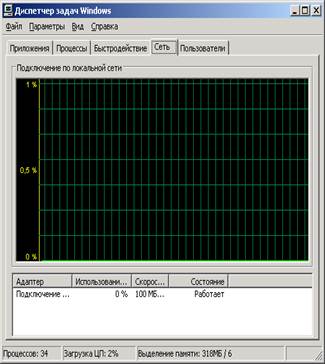

Рисунок 1.1.4. Закладка Сеть
Если нет сетевых подключений, то на экране появится окно идентичное левому окну изображенному на рисунке 1.14. Если же компьютер подключен к компьютерной сети и был произведен выход в Интернет либо была загружена сетевая программа, то на экране появится окно идентичное правому окну изображенному на рисунке 1.14.
В верхней части окна отображается графическое представление загрузки сетевого соединения. Загрузка измеряется от нуля до ста процентов. В нижней части окна указывается для каждого сетевого адаптера системы его имя, текущая сетевая загрузка, скорость соединения и состояние соединения.
Можно дополнить отображаемые характеристики сетевых соединений (рис.1.15.):
Меню Вид \ Выбрать столбцы
В целях повышения информированности о процессах, происходящих в сетевых соединениях, можно установить ряд дополнительных опций:
- опция Описание адаптера позволяет посмотреть описание адаптеров, которые используются в системе;
- опции Пропускная способность отправки и Пропускная способность получения позволяют, соответственно, определить количество в процентах передаваемых и получаемых байт, которые проходят через сетевое соединение в текущий момент времени;
- опция Пропускная способность всего показывает в процентах суммарное количество информации, прошедшей через сетевое соединение, в текущий момент времени;
- опции Отправлено байт и Получено байт позволяют, соответственно, определить в байтах суммарное количество переданных и полученных данных через сетевое соединение за все время его существования.
Все сетевые программы, работающие в системе, вносят свой вклад в загрузку определенных сетевых интерфейсов, если действительно работают с ними. Их активность отображается на окне мониторинга сетевых соединений Диспетчера задач.
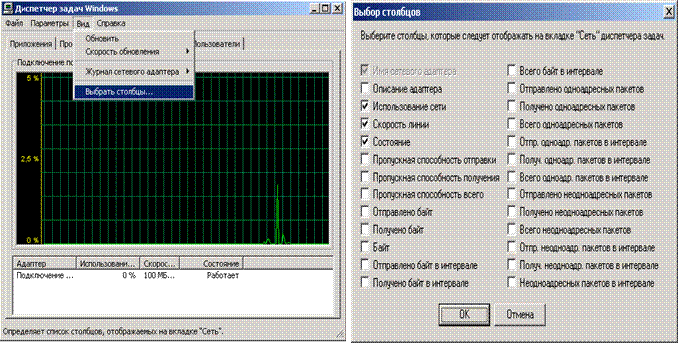
Рисунок 1.15. Опции, позволяющие отображать
в окне мониторинга сетевых соединений дополнительные параметры
Содержимое закладки Сеть предоставляет дополнительную возможность поиска посторонних программ. Например, если в окне мониторинга существует постоянная загрузка канала, равная определенному значению (при условии, что не были запущены сетевые программы и обновление операционной системы выключено), то тогда с уверенностью можно сказать, что в системе удобно устроился вирус, троянская программа или программа-шпион. Следовательно, необходимо проверить систему антивирусным сканером и убедиться в корректности настроек сетевого экрана. В отличие от других средств Диспетчера задач, данная закладка может практически гарантированно обнаружить деструктивное программное обеспечение.
1.3.5. Закладка Пользователи
Закладка Пользователи отображает пользователей, работающих в текущий момент в системе (рис.1.16.).

Рисунок 1.16. Закладка Пользователи
В данном окне можете выбрать пользователя и посмотреть его параметры в соответствующих столбцах:
- столбец Код отображает идентификатор сессии пользователя в системе;
- столбец Состояние – отображает статус пользователя;
- столбец Имя клиента – отображает имя машины, с которой пришел пользователь, если он работает в сети;
- столбец Сеанс – отображает имя сессии пользователя на компьютере.
С помощью кнопок, расположенных внизу окна, можно выполнять ряд системных действий по управлению пользователями:
- кнопка Отключить – отключает выбранного пользователя от компьютера;
- кнопка Выйти из системы – заставляет пользователя выйти из системы;
- кнопка Отправить сообщение – посылает другому пользователю сообщение.
Окно просмотра активных пользователей в системе удобно тем, что всегда можно контролировать пользователей или программы, которые работают в системе под соответствующими учетными записями. При обнаружении подозрительного пользователя можете его отключить или послать ему соответствующее сообщение. Кроме того, в случае обнаружения каких-либо проблем, всегда можно знать, кто работает в системе, и, как следствие, предпринять административные или иные меры, в случае обнаружения причин этих проблем.